

För information om hur man hanterar/ändrar PENGVIN Explorer-fönster, se avsnitt Anpassa skärmutseende
I denna dialog kan man se vilka offerter som är aktiva för det egna inloggade bolaget. Man har också möjlighet att titta på offerten, skriva ut den på skrivare eller spara den som fil. Dessutom kan man aktivera en offert, dvs göra om den till en order samt makulera en offert.

 Play-knapp.
Utför/exekverar flerfunktionsval. Används för att visa, godkänna eller
makulera offert.
Play-knapp.
Utför/exekverar flerfunktionsval. Används för att visa, godkänna eller
makulera offert.
 Refresh, hämtar data på nytt, dvs uppdatera resultatet/databladet.
Refresh, hämtar data på nytt, dvs uppdatera resultatet/databladet.
 Används för att spara ändringar som gjorts i datablad,
t ex om man flyttat kolumner eller grupperat uppgifter. Samma knapp används
också för att återställa grundinställningar om man ångrat sina ändringar.
Används för att spara ändringar som gjorts i datablad,
t ex om man flyttat kolumner eller grupperat uppgifter. Samma knapp används
också för att återställa grundinställningar om man ångrat sina ändringar.
 När man sparat ändringar i datablad är knappen grön
och visar på så sätt tydligt att förändringar är gjorda.
När man sparat ändringar i datablad är knappen grön
och visar på så sätt tydligt att förändringar är gjorda.
 Print. Skriver ut aktuellt resultat
Print. Skriver ut aktuellt resultat
 Överför resultatet till Excel
Överför resultatet till Excel
 Öppnar PENGVIN-manual. Om hjälpavsnitt saknas till
aktuell dialog öppnas hjälpen i huvudmenyn.
Öppnar PENGVIN-manual. Om hjälpavsnitt saknas till
aktuell dialog öppnas hjälpen i huvudmenyn.
Offernummer
(MV2018:8) offertnumret är länkat och öppnar dialogen för "Visa kundorder".
Kundnummer
(MV2018:8) kundnumret är länkat och öppnar dialogen för "Visa/hantera kund".
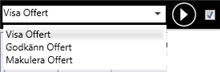
Visar offerten i skärmen där den också kan skrivas ut eller sparas som pdf-fil.
Gör om markerad offert till en order.
När man väljer att godkänna en offert räknas leveransdatum numera om med automatik på orderraderna. (Tidigare låg det gamla leveransdatumet kvar vilket gjorde att raderna spärrades på grund av för gamla datum.)
Makulerar markerad offert
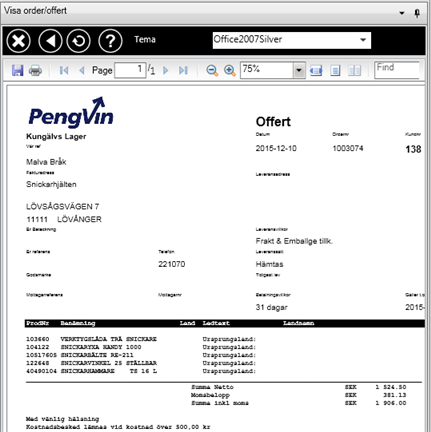
 Dölj. Stänger aktuellt fönster/avsnitt.
Dölj. Stänger aktuellt fönster/avsnitt.
 Gör skjutbar.
Genom att trycka på knappen skjuter man ihop föregående fönster så
att detta visas till vänster i funktionsramen.
Gör skjutbar.
Genom att trycka på knappen skjuter man ihop föregående fönster så
att detta visas till vänster i funktionsramen.
 Refresh, hämtar data på nytt, dvs uppdatera resultatet/databladet.
.
Refresh, hämtar data på nytt, dvs uppdatera resultatet/databladet.
.
 Öppnar PENGVIN-manual. Om hjälpavsnitt saknas till
aktuell dialog öppnas hjälpen i huvudmenyn.
Öppnar PENGVIN-manual. Om hjälpavsnitt saknas till
aktuell dialog öppnas hjälpen i huvudmenyn.
 Print. Skriver ut offerten på skrivare.
Print. Skriver ut offerten på skrivare.
 Sparar offerten som en pdf-fil.
Sparar offerten som en pdf-fil.
För att godkänna en offert markerar man aktuell rad, väljer "Godkänna offert" i kommandoboxen och trycker på play-knappen. Godkännande föregås av en kontrollfråga.
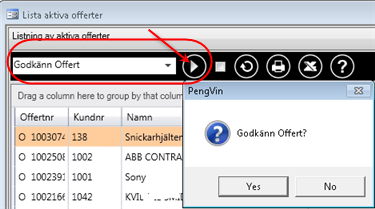
En offert som är låst av en annan användare kan inte godkännas.
För att makulera en offert markerar man aktuell rad, väljer "Makulera offert" i kommandoboxen och trycker på play-knappen. Makuleringen föregås av en kontrollfråga.
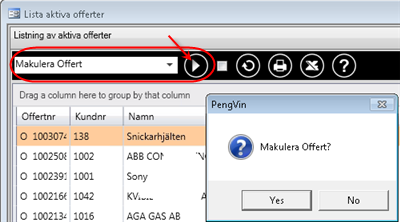
En offert som är låst av en annan användare kan inte makuleras.